À votre service, cher lecteur, je prends de nombreuses captures d’écran sur mon iPhone, que je télécharge ensuite sur Dropbox avant de les récupérer sur mon Mac pour les annoter et les télécharger sur l’outil de publication de CNET avec chaque article du blog que j’écris. Lorsque je suis tombé sur la nouvelle application gratuite (et gratuite) DeskConnect pour iOS plus tôt dans la journée, j'avais espéré qu'elle offrirait un moyen plus efficace que Dropbox pour transférer des captures d'écran de mon iPhone à mon Mac. Malheureusement, cela ne remplacera pas ma méthode actuelle, mais DeskConnect est très utile pour envoyer de nombreux fichiers de votre iPhone à votre Mac et de votre Mac à votre iPhone.
DeskConnect n'est pas une application mais deux. Vous aurez besoin de DeskConnect sur votre iPhone et de DeskConnect sur votre Mac. Ces deux logiciels sont gratuits dans leurs magasins d'applications respectifs et vous obligent à créer un compte en utilisant une adresse électronique.
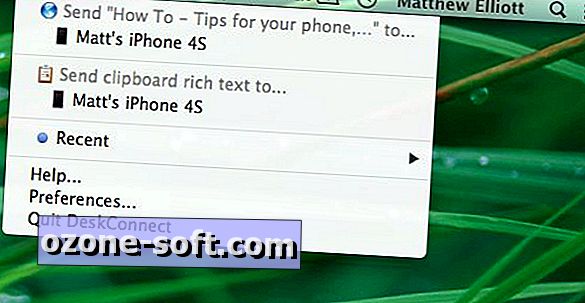
Sur le Mac, DeskConnect est situé dans la barre de menus. Dans son menu déroulant, votre iPhone apparaît dans la liste si vous vous êtes connecté à l'application iOS. L'application voit également la page que vous êtes en train de parcourir et vous proposera d'envoyer cette page à l'application iOS. En fait, aucun fichier n'est transféré sur vos appareils. Au lieu de cela, ils sont téléchargés sur les serveurs de DeskConnect, où ils sont conservés pendant 30 jours. Selon un commentaire laissé par la société sur la couverture de l'application par 9to5Mac, son serveur est situé aux États-Unis et vos fichiers sont cryptés lorsqu'ils sont envoyés de et vers son serveur.
Dans les préférences pour l'application Mac, vous pouvez cocher une case pour que tout ce que vous avez copié dans le Presse-papiers de votre Mac apparaisse comme une option de l'application à envoyer sur votre iPhone. Vous pouvez également simplement faire glisser un fichier sur l'icône DeskConnect dans la barre de menus, attendre que le menu déroulant apparaisse et le déposer sur votre iPhone répertorié pour partager le fichier. L'application Mac sait également quelle application vous visualisez et, avec certaines applications, elle vous proposera de partager le fichier ou la page que vous avez ouvert. Avec Chrome et Safari (mais pas Firefox), par exemple, DeskConnect vous permet d’envoyer la page affichée sur votre iPhone.
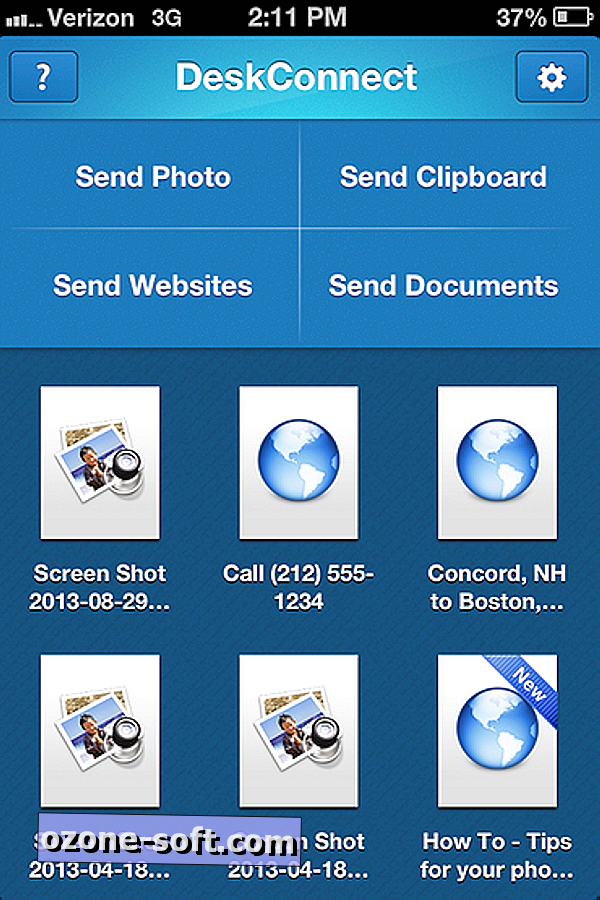
Du côté de l'iPhone, les fichiers que vous avez envoyés à partir de votre Mac s'affichent dans une grille. Tapez sur un fichier pour l'afficher ou appuyez longuement sur pour appeler un menu avec les boutons Ouvrir, Copier et Supprimer.
Histoires connexes
- Laissez les utilisateurs non-Dropbox vous laisser Dropbox avec Dbinbox
- Comment partager des bibliothèques iTunes entre des comptes d'utilisateurs sous OS X
- Comment transférer de gros fichiers sur Facebook avec Pipe
Au-dessus de cette grille de fichiers se trouvent quatre boutons pour envoyer une photo, une URL, un document ou le contenu du presse-papier de votre iPhone. Pour envoyer une URL, l'application vous guidera dans la création d'un bookmarklet qui enverra des liens vers votre Mac. L'application sera également répertoriée dans d'autres applications en tant qu'option "Ouvrir dans ...", ce qui étend ses fonctionnalités.
De même, sur Mac, DeskConnect s’intègre à l’application Contacts de OS X. Cliquez sur un numéro et l'option "Appel via DeskConnect" s'affiche pour vous permettre de lancer l'appel dès que vous glissez pour déverrouiller votre iPhone.
Une autre fonctionnalité utile est la possibilité d'envoyer des instructions à votre iPhone. Si vous avez tracé les instructions sur votre Mac, DeskConnect partagera cette page avec les instructions pour votre iPhone. Dans les paramètres de l'application iOS, vous pouvez choisir d'ouvrir les instructions dans l'application iOS Maps ou dans Google Maps. Pendant que vous y êtes, vous pouvez également choisir d’ouvrir des URL dans Chrome ou Safari.
Alors pourquoi ne pas utiliser DeskConnect au lieu de Dropbox pour déplacer des captures d'écran de mon iPhone vers mon Mac? Pour la simple raison que DeskConnect me force à télécharger des fichiers un à un, alors que Dropbox me permet de télécharger plusieurs fichiers à la fois. Pour l’envoi d’instructions, de documents et de contacts, toutefois, cela pourrait s’avérer utile.
Comment mélangez-vous les fichiers entre vos appareils iOS et Mac? S'il vous plaît ajouter votre commentaire ci-dessous.
(Via 9to5Mac)












Laissez Vos Commentaires